Miért nem tudok bejelentkezni a webes beállítási felületre?
A legtöbb TP-Link terméknél egy webes beállítási felület található, ahol megtekintheti vagy módosíthatja az érvényben lévő beállításokat. A kezelőfelületet bármelyik Windows, Mac vagy Unix/Linux operációs rendszer internetböngészőjével használható, mint Internet Explorer/Edge, Safari, Firefox Mozilla vagy Chrome.
A felület eléréséhez meg kell keresnie az adott TP-Link termék alapértelmezett elérési címét. A beállítási felület elérési címe terméktípusonként és modellenként is eltérő lehet. Fordítsa az aljára vagy oldalra a készüléket, ahol a címke található. Látható egy karakter sorozat,"Default Access (alapértelmezett cím), „Default Settings” (alapértelmezett beállítás), „Default Wireless Access" (alapértelmezett vezeték nélküli cím) megnevezés valamelyike. Az itt található cím lesz a beállítási felület eléréséi címe.
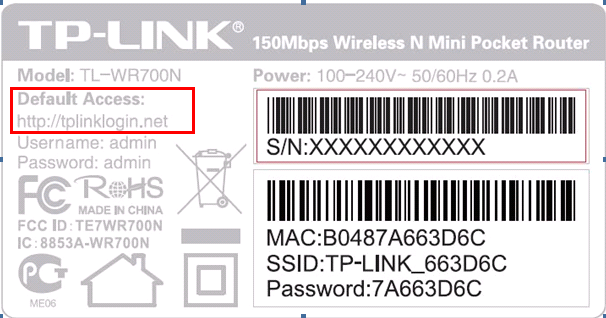

Amennyiben nem tud belépni/nem tudja elérni a TP-Link felületet, kattintson a az alábbi lista azon hibaelhárítási elemére, amely Ön szerint fennáll, így ellenőrizheti a gép állapotát és megtalálhatja a megoldást:
Fizikai kapcsolat IP-cím információk a készüléken Böngésző beállítás Tűzfal és antivírus programok
A TP-Link webes alapú vezérlő felülete egy beépített saját webszerver,it ami nem igényel internet-hozzáférést,de fizikai összeköttetést TP-Link eszköz és egy számítógép/laptop/okostelefon/stb. között igen, így lehetséges az oldalra való bejelentkezés.
A vezetékes/kábeles készülékek esetén, úgy mint vezetékes routerek, vezetékes switchek, kérjük, csatlakoztassa a számítógépét a router/switch LAN csatlakozójába és győződjön meg róla, hogy routeren/switchen a LAN-csatlakozást jelző LED elkezdett villogni/világítani.
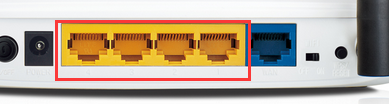
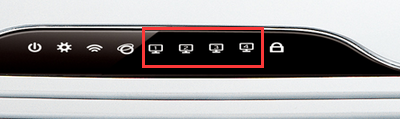
Néhány TP-Link eszköznek (pl.: TL-WA854RE) nincs LAN csatlakozása, ilyen esetekben kapcsolódjon a készülék alapértelmezett vezeték nélküli hálózatához (TP-Link_XXXXXX) a Pc-jével/laptopjával/tabletjével, hogy elérje a beállítási felületet.
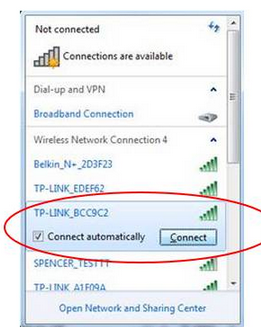
A kezelő felületet csak abban az esetben tudja elérni, amikor a TP-Link eszköz és a beállításhoz használt eszköz azonos alhálózaton találhatóak. A legtöbb TP-Link termék rendelkezik DHCP funkcióval alapértelmezett beállításként, ami az jelenti, hogy a TP-Link eszköz IP-címet oszt ki a csatlakoztatott készülék(ek)nek. Vezérelhető switchek, és néhány Access Point esetében(TL-WA901ND V1&V2,TL-WA801ND V1, TL-WA701ND V1, TL-WA730RE V1, TL-WA830RE V1, TL-WA5210G, TL-WA7210N, TL-WA7510N)nincs DHCP-szerver az eszközben, ilyenkor kézzel kell megadni a számítógépnek az IP-címet, hogy elérhető legyen a beállítási felület.
Példa: a TL-WA901ND V1&V2, TL-WA801ND V1, TL-WA701ND V1, TL-WA730RE V1, TL-WA5210G, TL-WA7510N alapértelmezett IP-címe a 192.168.1.254, a számítógépnek statikus IP-címet kell beállítani, ami a 192.168.1.X alhálózatba tartozik, hogy elérhető legyen a beállítási felület. A TL-WA830RE V1, TL-WA7210N alapértelmezett IP-címe 192.168.0.254, a vezérelhető switcheké pedig 192.168.0.1, a számítógépnek statikus IP-címet kell beállítani, ami a 192.168.0.X alhálózatba tartozik.
1) Lsd. 838. GYIK hogy hol található a számítógép IP címe
3) Lsd. 841. GYIK hogy ellenőrizhesse, a meglévő IP beállítások helyesek-e
Ha sikeresen választ kap a TP-Link eszköztől, akkor a készülék jól működik, a beállítások megfelelőek, a hibát nagy valószínűséggel a böngésző vagy a tűzfal okozza.
1) Tévesen bevitt IP-cím a kereső mezőbe
A TP-Link készülék’s LAN IP-címétagyis a beállítási felület elérési címét a CÍMSOR mezőbe (más néven CÍMSÁV vagy URL-sáv) kell beírnia a kereső sáv helyett.

2) Rossz webes böngésző beállítás
Jellemzően a következő esetek fordulnak elő:
a. miután begépelte a TP-Link eszköz elérési címét a címsorba és lenyomta az Enter billentyűt, a következő üzenet jelenik meg:
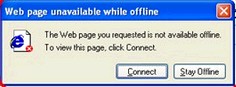
Ilyenkor kattintson a „Kapcsolódás”-ra vagy a menüsorban a „Fájl” almenüben vegye ki a pipát a „Hálózat nélküli munkamenet” mezőből.
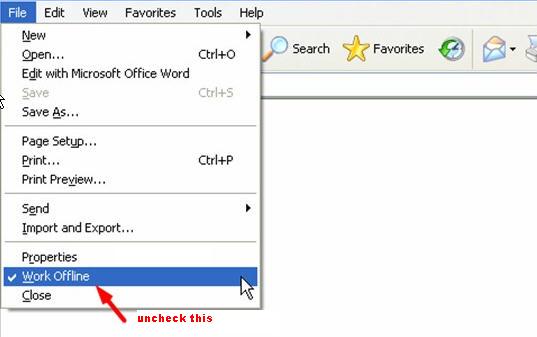
b. Kattintson a Start menüre a Windows tálcáján, és kattintson a Vezérlőpultra, válassza az Internetbeállításokat, megjelenő ablakban válassza a Kapcsolatok fület, majd válassza a Soha ne tárcsázzon lehetőséget.
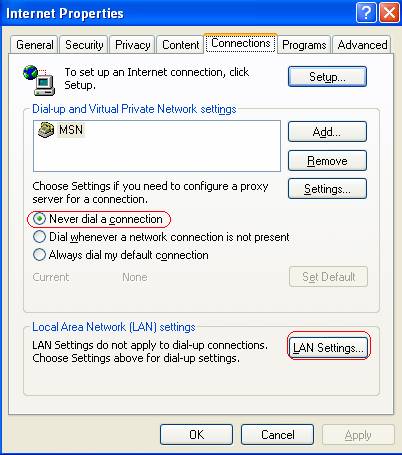
c. Vegye ki a pipát a “Proxykiszolgáló használata a helyi hálózaton (ezek a beállítások nem vonatkoznak a telefonos és VPN szolgáltatásokra)
3) Nyissa meg a böngészőt újra:: Zárja be a böngészőt, majd kis idő elteltével nyissa meg újból,néha az újbóli böngésző indítás megoldja a problémát.
Próbálkozzon más böngészővel (Google Chrome, Firefox, Microsoft IE ,Safari) .
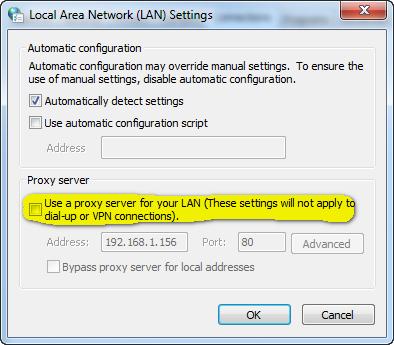
Néha a tűzfal blokkolja a számítógépen a hálózati kommunikációt, a tűzfal vagy az anivírus program bezárásával ellenőrizheti ezt, és megoldhatja a problémát.
Kaspersky antvírus program esetén:
A tálca jobb alsó sarkában kattintson a Kaspersky ikonjára és válassza a Kilépés (Exit) lehetőséget a párbeszéd panelen.
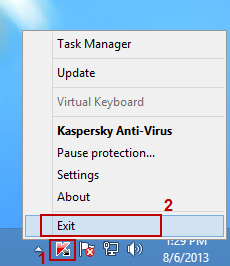
NOD 32 ESET antvírus program esetén:
adja hozzá a TP-Link eszköz elérési IP-címét (LAN IP-címét), hogy engedélyezze a hozzáférését.
Ez a GY.I.K. hasznos volt?
Véleménye segíti az oldal fejlesztését




